大家好,今天讲几个使用3ds MAX软件时常见的坐标方面的问题。
1. 对象的坐标
首先,在透视图中创建一个Teapot
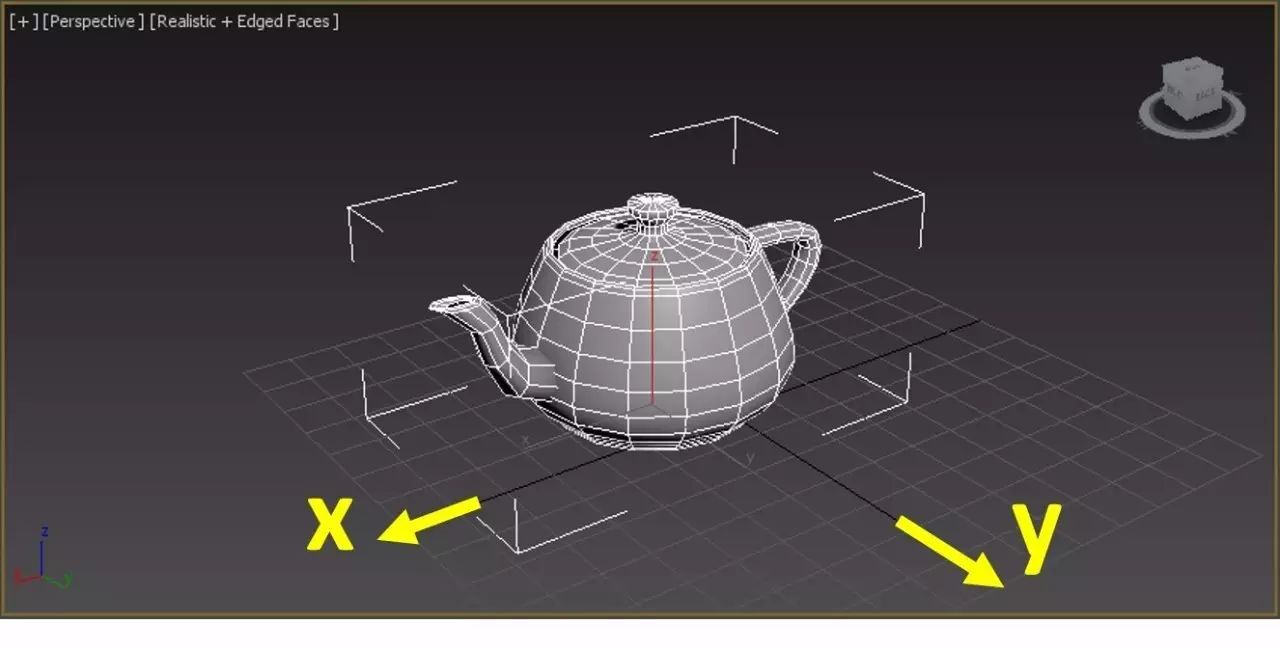
在透视图中,我们可以看到一个灰色的网格。这是3ds MAX软件为了方便使用者确定坐标提供的参考物,两条黑色的直线分别代表x轴和y轴。
网格是无限延伸的,这一点可以在其他视图中验证。如果觉得网格碍眼的话,可以按快捷键G选择将其隐藏。
点击工具栏中的 and move(十字形),或者按快捷键W,可以看到茶壶上出现了一个红蓝绿三色坐标轴。此时,时间帧滑块下方的坐标显示出数值,并且在数值右边有一上一下两个三角形按钮。

输入数字即可调节所选对象的坐标,如果想要物体对齐到坐标原点,即输入(0, 0, 0);或者分别鼠标右击X、Y、Z右边的三角形按钮,如图所示。
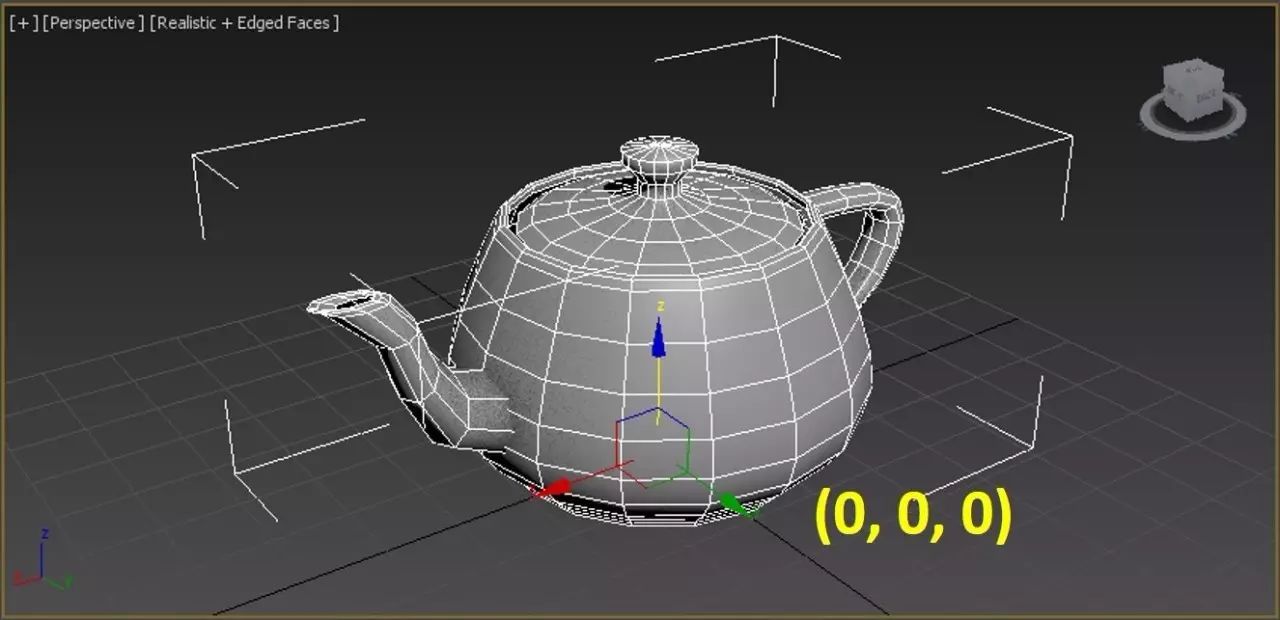
2. 移动、旋转和缩放
在工具栏中,分别有三个按钮 and move, and rotate,以及 and uniform scale。点选后茶壶上会出现不同的坐标操作提示。

以移动为例,当鼠标指针移动到相应坐标轴时,坐标轴会变为亮黄色。然后点击鼠标拖动,即可改变对应轴向的坐标。
如果需要精确移动特定的距离,可以鼠标右击 and move按钮,视图中会弹出如下窗口。其中,左边的Absolute是相对于最初始的坐标位置而言,而Offset则是相对于上一次的位置进行移动。
另,前面提到移动快捷键是W,旋转和缩放的快捷键分别是E和R。
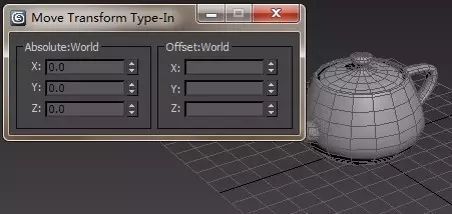
p.s. 缩放操作不止一种类型,此处不细述。
3. 坐标轴不见了怎么办?
在操作过程中,偶尔会出现按下快捷键W,坐标轴仍然没有出现的情况。

这是坐标轴显示关闭了的缘故,可以在Customize(自定义)>>Preference(首选项)中找到Gizmos,勾选Transform Gizmos中的On,然后点OK即可。
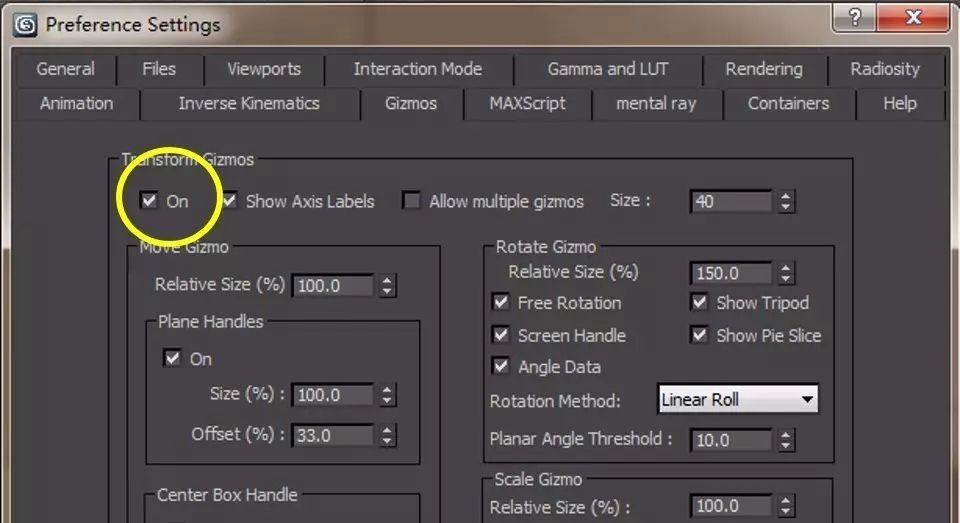
4. 如何改变坐标轴相对于物体的位置?
某些时候,我们需要坐标轴对齐到物体的中心,或者其他位置。比如像下面这样:
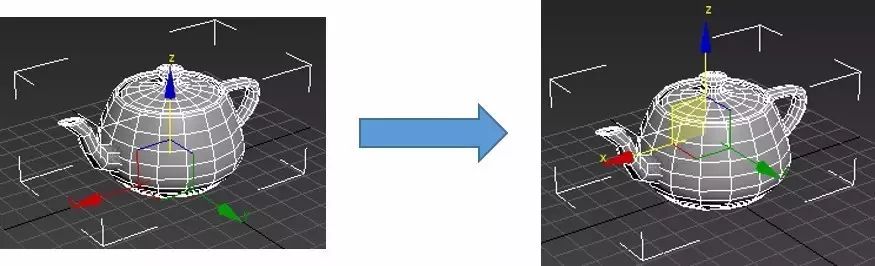
操作方法是在层次面板(Hierarchy)中选择Affect Pivot Only(只影响轴),然后点击下方的Center to Object(对齐到物体中心),然后再点击一下Affect Pivot Only取消选择即可。
当然,在点选Affect Pivot Only后,也可以直接拖动坐标轴来改变其位置。如下图:
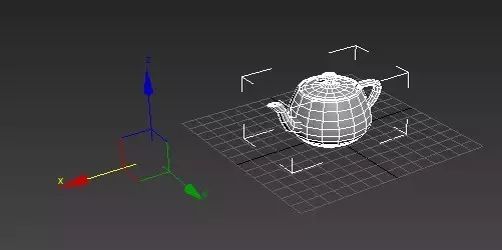
然后,对物体进行旋转复制操作(按住Shift,旋转对象),物体就会绕着改动后的坐标轴进行旋转了。
快捷键整理:
G 网格隐藏
W 移动
E 旋转
R 缩放
Shift + G 平移复制
Shift + E 旋转复制
Shift + R 缩放复制
附赠一个:
W/E/R + +/- 坐标轴尺寸放大/缩小
关于坐标的操作就讲到这里,谢谢观看!
文章源自公众号:3D科研绘图
转载请注明来源本文地址:https://www.tuituisoft/blog/18311.html